Als u een IT-expert bent, dan weet u dat Illustrator een van de meest populaire manieren is om wervelende tekst te maken. Er zijn een paar verschillende manieren om dit te doen, maar de meest gebruikelijke is het gebruik van het 'Swirl'-effect. Dit kunt u doen door de tekst te selecteren die u wilt ronddraaien en vervolgens naar 'Effecten > Vervormen en transformeren > Ronddraaien' te gaan.
U kunt in Illustrator ook wervelende tekst maken door het effect 'Pucker & Bloat' te gebruiken. Om dit te doen, selecteert u de tekst die u wilt ronddraaien en gaat u vervolgens naar 'Effecten> Vervormen en transformeren> Pucker & Bloat'. U kunt ook het effect 'Twirl' gebruiken, dat u vindt onder 'Effecten > Vervormen en transformeren > Twirl'.
Een andere manier om wervelende tekst te maken, is door het effect 'Warp' te gebruiken. Om dit te doen, selecteert u de tekst die u wilt ronddraaien en gaat u vervolgens naar 'Effecten > Verdraaien > Boog'. Je kunt ook het effect 'Uitpuilen' gebruiken, dat je vindt onder 'Effecten > Verdraaien > Uitpuilen'.
Tot slot kunt u ook wervelende tekst maken door gebruik te maken van het 'Twirl'-effect. Om dit te doen, selecteert u de tekst die u wilt ronddraaien en gaat u vervolgens naar 'Effecten > Vervormen en transformeren > Ronddraaien'.
Adobe Illustrator biedt de professional of hobbyist een schat aan hulpmiddelen om elk project tot leven te brengen. Of het nu een afbeelding of tekst is, Illustrator kan u helpen alles te creëren wat u maar kunt bedenken. Onderwijs hoe je wervelende tekst maakt in illustrator het is een vaardigheid die het leren waard is.

windows 10 auto login na slaap
Wervelende tekst maken in Illustrator
Spiraalteksten zijn teksten die op verschillende manieren krommen en kunnen worden gebruikt om beweging weer te geven. Spiraalteksten kunnen worden gebruikt om rook, water en andere dingen te laten zien. Het maken van wervelende tekst is vrij eenvoudig en gemakkelijk te onthouden. Er zijn veel manieren om wervelende tekst te maken in Illustrator. De methode die in dit artikel wordt gedemonstreerd, is er slechts een van.
hoe u een lege pagina aan het einde van een Word-document verwijdert
- Maak een tekstsymbool
- Maak een cirkel
- Snijd de cirkel doormidden
- Maak een bol
- Kaarttekstsymbool op een bol
- Pas tekst voor werveling aan
- Andere ontwerpen
1] Maak een tekstsymbool
De eerste stap is het maken van de tekst die moet worden rondgedraaid. De tekst wordt een symbool dat op de bol wordt geplaatst. Schrijf een regel tekst, een lange regel tekst laat het werveleffect beter zien. U kunt ervoor kiezen om alle hoofdletters of alle kleine letters of hoofdletters te gebruiken. Kies het ontwerp dat je het leukst vindt of experimenteer met verschillende ontwerpen. Geef de tekst op dit moment de kleur van uw keuze, omdat dit later moeilijker zal zijn. Toen de tekst klaar was, was het tijd om het symbool te maken. Om een symbool te maken, selecteert u alle teksten en sleept u ze naar het symbolenpaneel. De symbolenbalk bevindt zich meestal aan de rechterkant van de werkruimte. Als er geen deelvenster Symbolen is, gaat u naar de bovenste menubalk en klikt u op Venster en vervolgens op Symbolen.
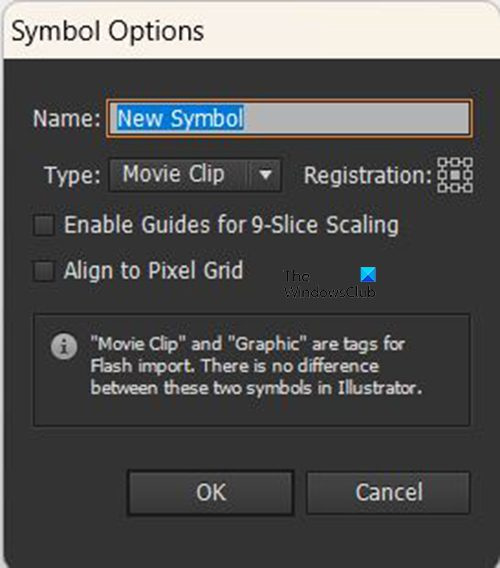
Nadat u tekst naar het deelvenster Tekens hebt gesleept, verschijnt het venster Tekenopties. Geef het symbool een naam en klik vervolgens op OK bevestigen. Als het klaar is, verplaats je de teksten van het canvas of schakel je de zichtbaarheid uit.
2] Maak een cirkel 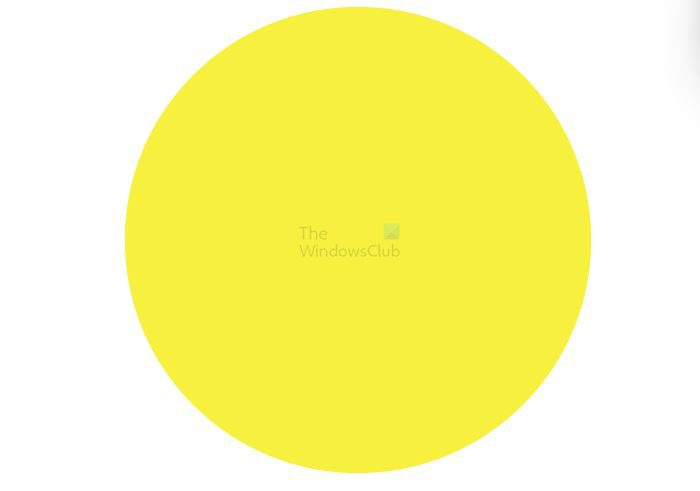
De volgende stap is het maken van een cirkel op het canvas. Om een cirkel te maken, gaat u naar de linker werkbalk en selecteert u Ellips-tool . Houd ingedrukt terwijl het ellipsgereedschap is geselecteerd Verschuiving+Alt door met de muisknop te slepen om een cirkel van de gewenste grootte te maken. Een andere manier om een cirkel te maken is door het ellipsgereedschap te selecteren en vervolgens op het canvas te klikken. Het venster Ellipse-opties verschijnt. Voer de breedte- en hoogtewaarden in, klik vervolgens op OK en de cirkel wordt gemaakt. Het is een cirkel, dus de breedte en hoogte moeten hetzelfde zijn.
3] Snijd de cirkel doormidden 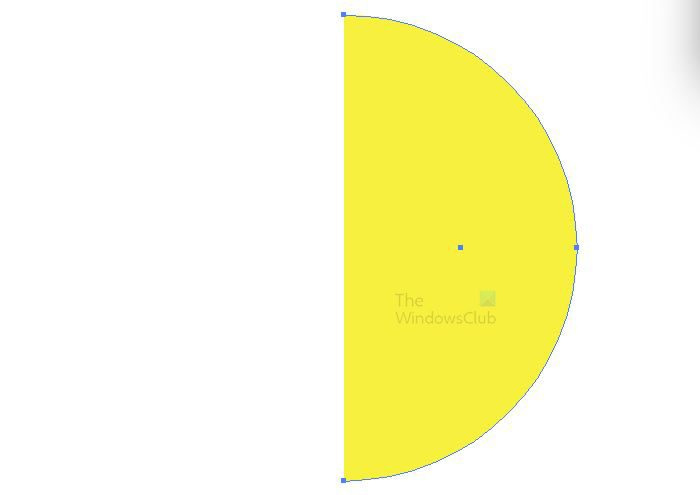
De volgende stap is om de cirkel doormidden te snijden. Ga naar de linker werkbalk en selecteer Directe Selectie hulpmiddel. Met de gekozen cirkel en Directe Selectie tool actief, klik onderaan en dan op de linker punt op de cirkel, klik dan op verwijderen. De linkerkant van de cirkel wordt verwijderd.
4] Maak een bol
De volgende stap is het maken van een bol. Om een bol te maken, klik je op de halve cirkel, ga je naar de bovenste menubalk en selecteer je Effect Dan 3D Dan draaien .
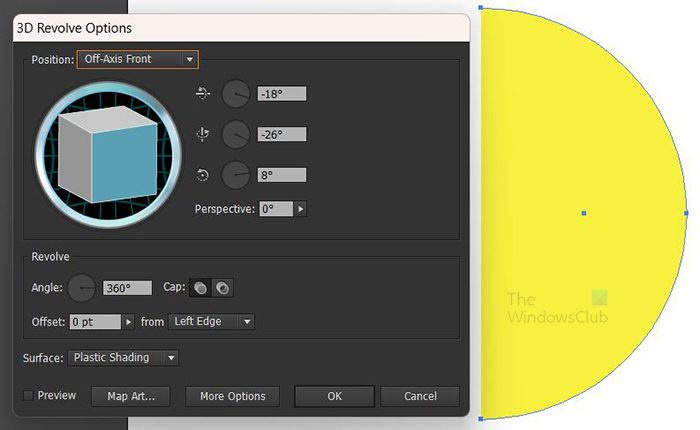
Het 3D-rotatievenster verschijnt waarin u opties kunt selecteren.

Klik Voorbeeld zodat alle geselecteerde parameters in realtime op het object worden weergegeven.
5] Kaarttekstsymbool op bol
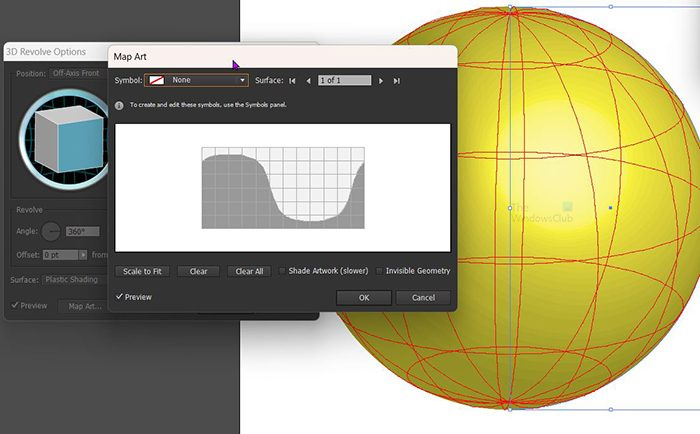
Het is tijd om de tekst op de bol te plaatsen zodat deze kan worden gedraaid. Selecteer om de tekst op de bol te krijgen kaart kunst in het 3D-rotatievenster. Het Map Art-venster verschijnt, klik op de pijl naar beneden naast het symboolvak en selecteer het tekstsymbool dat u hebt gemaakt.
6] Pas tekst aan voor werveling
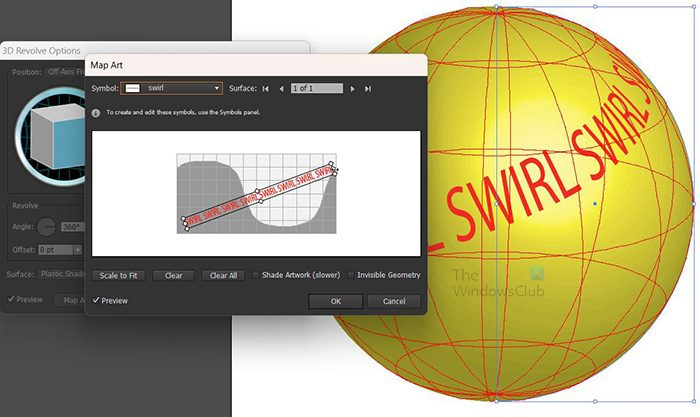
bing desktop voor Android
Pas de tekst aan en bekijk de veranderingen die op de bol worden weergegeven. U kunt de tekst uitrekken en in elke hoek aanpassen totdat u tevreden bent met het resultaat.
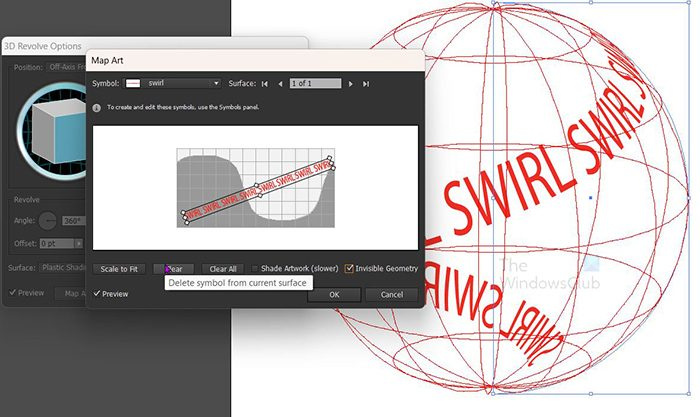
Klik op de optie Verborgen geometrie om de bol uit te schakelen en alleen tekst weer te geven. druk op OK om alle opties te bevestigen.
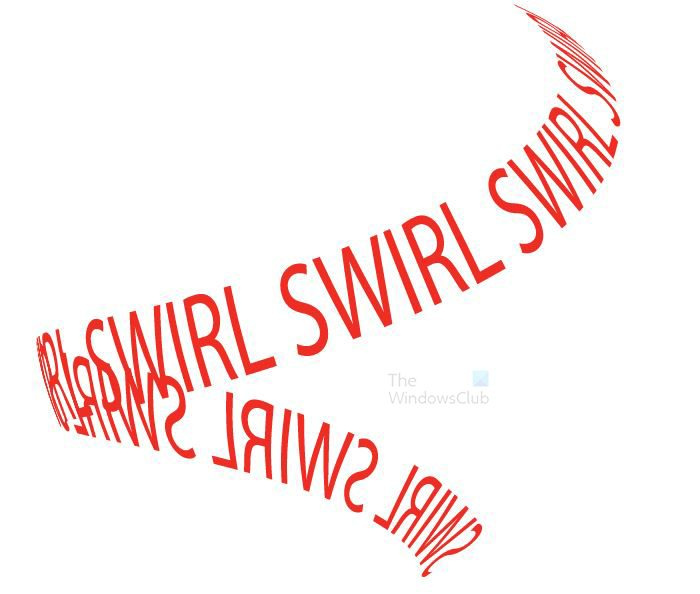
Dit is het uiteindelijke resultaat. Als u wijzigingen moet aanbrengen in de 3D-rotatie-opties, gaat u naar het rechterdeelvenster en zoekt u soort druk dan op 3D-rotatie (mapping). elk aspect van de uiteindelijke resultaten kan worden bewerkt door naar het weergavemenu te gaan en op de juiste link te klikken. wanneer de tekst in de eerste plaats wordt gemaakt, is het het beste om deze op dat moment in te kleuren, omdat het moeilijker zal zijn nadat het door het 3D-proces is gegaan.
7] Andere ontwerpen
Er kunnen meer swirl-ontwerpen zijn, wees gewoon creatief en maak verschillende tekstformaten. U kunt teksten op meerdere regels plaatsen voordat u ze in het tekentablet plaatst. Als u er eenmaal een kunt maken, wordt het ontwerpen van andere veel eenvoudiger, aangezien de principes hetzelfde zijn.
hoe wachtwoord op te slaan in internet explorer
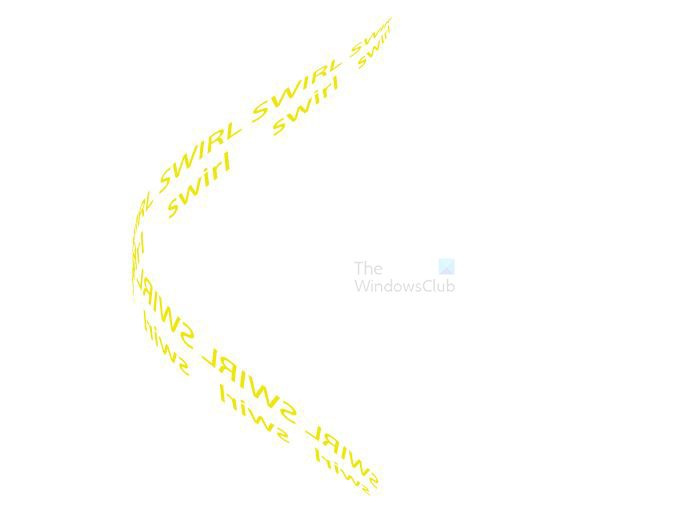 Hier is nog een ontwerp met vier regels tekst.
Hier is nog een ontwerp met vier regels tekst. 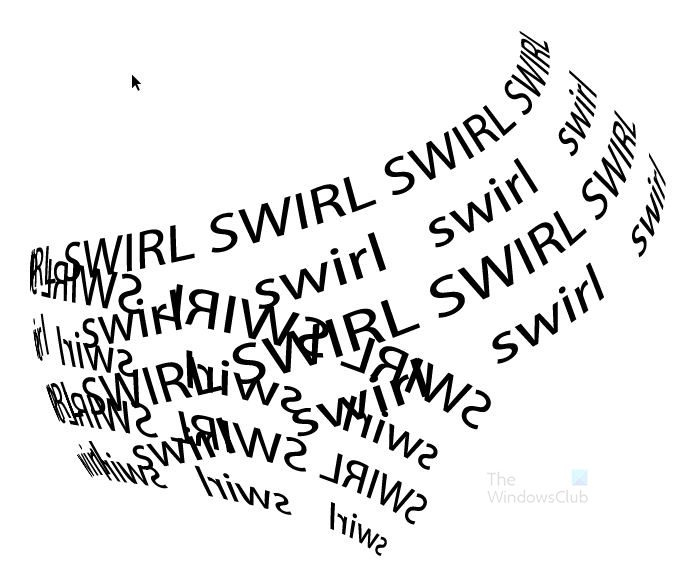
Lezen : Adobe Illustrator gebruiken met behulp van deze verborgen geavanceerde functies
Hoe maak je een spiraaleffect in Illustrator?
Een andere manier om in Illustrator een spiraal- of teksteffect te creëren, is door het gereedschap Pen te gebruiken. Gebruik gewoon het pengereedschap om een werveling te maken en gebruik vervolgens het pengereedschap. Padinvoertool plaats de tekst op de swirl. je kunt ook het lijngereedschap gebruiken en het vervormen om werveling te krijgen en dan gebruiken Padinvoertool schrijf tekst na werveling.
Kan ik een symbool bewerken dat ik heb gemaakt nadat ik het in het symbolenpalet heb geplaatst?
Om een symbool te bewerken nadat het is gemaakt en in het symbolenpalet is geplaatst, gaat u naar het symbolenpalet en dubbelklikt u erop. Het symbool wordt op het canvas geplaatst, waarna je het kunt bewerken. De wijzigingen die u aanbrengt, worden weergegeven in de versie in het symbolentablet. Wijzigingen die u aanbrengt, zijn van invloed op alle instanties die dat symbool hebben gebruikt. Deze wijziging vindt plaats omdat de symbolen aan elkaar zijn gekoppeld, waardoor ze meerdere keren kunnen worden gebruikt zonder telkens een nieuwe afbeelding te hoeven uploaden.















